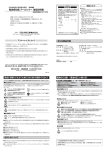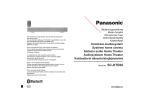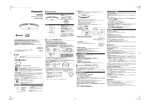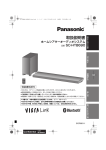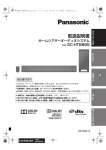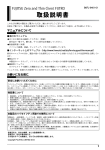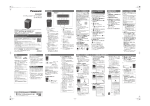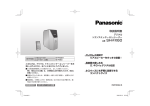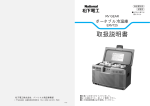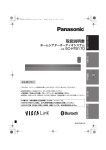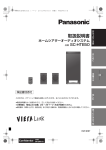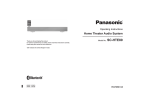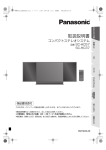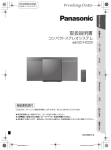Download 取扱説明書 - Panasonic
Transcript
ホームシアターオーディオシステム 品番 SC-HTE80 安全上のご注意 取扱説明書 はじめに 準備する 取扱説明書をよくお読みのうえ、正しく安全にお使いください。 ご使用前に「安全上のご注意」(26 ~ 28 ページ ) を必ずお読みください。 保証書は「お買い上げ日 ・販売店名」などの記入を確かめ、 取扱説明書とともに大切に保管してください。 楽しむ このたびは、パナソニック製品をお買い上げいただき、まことにありがとうございます。 困ったときは?他 RQT9921-S 目次 「安全上のご注意」を必ずお読みください。( 26~28ページ) はじめに 楽しむ 同梱品 . . . . . . . . . . . . . . . . . . . . . . . . . . . 3 テレビや映画、音楽を楽しむ . . . . . . . . . . 12 本機(SC-HTE80) . . . . . . . . . . . . . . . . . . . . . 3 基本操作. . . . . . . . . . . . . . . . . . . . . . . . . . . . 12 付属品. . . . . . . . . . . . . . . . . . . . . . . . . . . . . . . 3 3D サウンドの再生. . . . . . . . . . . . . . . . . . . . . 13 各部の名前と働き. . . . . . . . . . . . . . . . . . . 4 サウンドモードについて. . . . . . . . . . . . . . . . . . 14 本体(前面) . . . . . . . . . . . . . . . . . . . . . . . . . . . 4 音声信号を確認するには. . . . . . . . . . . . . . . . . 14 本体(後面). . . . . . . . . . . . . . . . . . . . . . . . . . . 4 ビエラリンク (HDMI) を使う. . . . . . . . . . 15 リモコン. . . . . . . . . . . . . . . . . . . . . . . . . . . . . . 5 準備する . . . . . . . . . . . . . . . . . . . . . . . . . . . . 15 ビエラリンク (HDMI) でできること. . . . . . . . . . 16 準備する 必要に応じて設定する. . . . . . . . . . . . . . . 17 設置する. . . . . . . . . . . . . . . . . . . . . . . . . . 6 困ったときは ? 他 本体の設置. . . . . . . . . . . . . . . . . . . . . . . . . . . . 6 他機器との干渉について. . . . . . . . . . . . . . . . . . 6 接続する. . . . . . . . . . . . . . . . . . . . . . . . . . 7 基本の接続. . . . . . . . . . . . . . . . . . . . . . . . . . . . 7 ブルーレイディスクレコーダーなどの機器 を接続する. . . . . . . . . . . . . . . . . . . . . . . . . . . . 8 その他の機器を接続する. . . . . . . . . . . . . . . . . . 9 電源コードを接続する. . . . . . . . . . . . . . . . . . . . 9 Bluetooth を使って接続する . . . . . . . . . . . . 10 ® Bluetooth 機器をワンタッチ ® (NFC) で接続する. . . . . . . . . . . . . . . . . . . . . 11 故障かな!?. . . . . . . . . . . . . . . . . 仕様. . . . . . . . . . . . . . . . . . . . . . 本機で再生できるデジタル信号 . . 著作権など. . . . . . . . . . . . . . . . . お手入れ. . . . . . . . . . . . . . . . . . . ® Bluetooth 使用上のお願い. . . . さくいん. . . . . . . . . . . . . . . . . . . 保証とアフターサービス (よくお読みください). . . . . . . . 本書内の表現について . . . . . . . . . . . . . . . . . . . . . . . . . . . . . . . . . . . . . . . . . . 21 23 24 24 24 25 29 . . . . . . 30 本書内で参照していただくページを ( で示しています。 ○○ ) 音のエチケット 2 RQT9921 楽しい音楽も時と場所によっては 気になるものです。適度の音量に して隣り近所へ配慮しましょう。 特に静かな夜間には窓を閉めるの 音のエチケット も一つの方法です。 シンボルマーク 同梱品 本機(SC-HTE80) 本体(1 個) 付属品 リモコン(1 個) (N2QAYC000101) お買い上げ時は、コイン 電池が入っています。 HDMIケーブル(1 本) (1.5 m) (K1HA19CY0001) はじめに 付属品をご確認ください。 電源コード(1 本) (K2CA2YY00256) 付属品の品番は、2013 年 9 月現在のものです。変更されることがあります。 電源コードは、本機専用ですので、他の機器には使用しないでください。また、他の機器の電源コードを本機に使用しないでください。 包装材料などは商品を取り出したあと、適切に処理をしてください。 小物部品については乳幼児の手の届かないところに適切に保管してください。 イラストと実物の形状は異なっている場合があります。 付属品は販売店でお買い求めいただけます。 パナソニックの家電製品直販サイト「パナセンス」でお買い求めいただ けるものもあります。 詳しくは「パナセンス」のサイトをご覧ください。 http://club.panasonic.jp/mall/sense/ 携帯電話からもお買い求めいただけます。 http://p-mp.jp/cpm/ 3 RQT9921 各部の名前と働き 本体(前面) 1 2 3 1 リモコン受信部 ( 5) 4 5 6 6 入力切換ボタン(押すたびに切り換わります) 2 表示部 TV: テレビの音声を聴く BD/DVD:HDMI 入力端子(BD/DVD) に接続された機器の音声を聴く AUX:音声入力端子(外部)に接続 された機器の音声を聴く ® BLUETOOTH:本機に接続された Bluetooth 機器の音声を聴く 3 NFC タッチエリア 4 電源ボタン 5 音量ボタン 本体(後面) 1 1 AC 入力端子(AC 入力~)( 2 9) 2 HDMI 映像・音声入力端子「BD/DVD」( 3 HDMI 映像・音声出力端子 「テレビ(ARC 対応)」( 7, 8) 3 4 RQT9921 6 4 光デジタル音声入力端子「テレビ」( 8) 5 USB 端子(サービス専用※) 6 外部入力端子 ( ※ USB 端子は、修理業者が本機の修理サービスを行う場合にのみ使用します。 通常は使用しません。 4 5 9) 8) リモコン 本書ではリモコンの操作を中心に説明しています。 絶縁シートを引き抜いてからお使いください。 絶縁シート 1 5 2 6 3 4 7 ださい。 コイン電池を交換する はじめに 8 引き抜いた絶縁シートは、適切に処理をしてく ① ホルダーを引き抜く 底面 1 電源ボタン ( 12) 2 入力切換ボタン ( 12) テレビの音声を聴く HDMI 入力端子(BD/DVD)に接続された 機器の音声を聴く 音声入力端子(外部)に接続された機器の 音声を聴く ® 本機に接続された Bluetooth 機器の音声を聴く 3 設定ボタン ( 17, 18, 19) (押すたびに DIMMER、AUTO POWER DOWN、 VOL LIMITATION、BLUETOOTH STANDBY、 LINK MODE、VIERA LINK の順で切り換わります) 4 サウンドボタン ( 13, 14, 17, 19, 20) (押すたびに SOUND MODE、SUBWOOFER、 DIALOG、H.BASS、3D CLR DIALOG、DUAL AUDIO、AGC、LOW VOL MODE の順で切り換 わります) 5 Bluetooth ボタン ( ® 10, 12) 本機に接続された Bluetooth 機器の音声を聴く ® 6 + 音量 - ボタン ( 12) 7 消音ボタン ( 12, 18) 8 決定ボタン ( 13, 14, 17, 18, 19, 20) ( 設定画面などで選んで決定する ) ホルダー ここを押しながら引き抜く ② 電池を入れてホルダーを戻す コイン電池 (CR2025) +マークを 上にする 電池を廃棄する場合は、不燃ゴミとして処理し てください。(または、地方自治体の条例に 従ってください) リモコンは下記の受信範囲内で使用してく ださい。 リモコン受信部 受信範囲 正面 約7 m以内 上下 各約20° 左右 各約30° リモコン受信部 5 RQT9921 設置する 本体の設置 本機は平らで水平な場所に設置してください。 設置不備による事故、損傷については、当社は責任を負いません。 本取扱説明書で指示した以外の設置は行わないでください。 本体を持ち運ぶときは、必ず両手で持って運んでください。片手で持つと落下するおそれがあります。 QQ テレビの下に置く QQ ラックやテレビの 横に置く テレビが 30 kg 以下で、テレビ台が 本機をテレビの横(右側をお 460 mm( 幅 )、280 mm( 奥行 ) 勧めします)やラックなどに置 以下の場合に、本機の上にテレビを くことができます。 置くことができます。 本機の転倒・落下を防ぐた 本機の上にテレビを設置する場合は、テレビが傾 いたり曲がったりしないように置いてください。 倒れたり、こわれたりしてけがの原因になること があります。 めに、転倒・落下防止(市 販品)を用いて取り付ける ことをお勧めします。 テレビに付属の転倒・落下防止部品を使用 して固 定してください。据え付けは、テレ ビの取扱説明書をご覧ください。 460 mm m 0m 28 テレビを動かす場合は、本機を傷つけない ように必ず両手で持ち上げてください。 他機器との干渉について 電波の干渉を避けるため、本機と同じ周波数(2.4 G H z 帯)の他の電気機器とは下記の距離を置いて ください。 本体 無線LANなど: 約 2 m お知らせ 本機を金属製の棚などに設置しないでください。 テレビに色ムラが生じる場合は、テレビの電源を約 30 分切ってください。それでも直らない場合は、本機をテレビと離し て設置してください。 本機に磁気カードや時計など磁気の影響を受けやすいものを近づけないでください。磁気カードや時計などが正常に動作し なくなることがあります。 6 RQT9921 接続する 接続するときは、各機器の電源を切ってください。 接続するテレビや各機器の取扱説明書もご覧ください。 すべての接続が完了するまで、各機器の電源コードをコンセントに接続しないでください。 お知らせ 付属以外の HDMI ケーブルをご使用される場合 HDMI ケーブルは「High Speed HDMI ケーブル」をお買い求めください。HDMI 規格に準拠していないケーブルでは動作し ません。 本機は 3D に対応しています 3D 対応テレビ、3D 対応のブルーレイディスクレコーダー / プレーヤーを本機に接続して、市販のブルーレイ 3D ディスクなどを 迫力ある 3D 映像でお楽しみいただけます。 基本の接続 テレビの HDMI 入力端子に「ARC 対応」 の表示があるかを確認する 「ARC 対応」の表示がある場合とない場合では、接続が異なります。 「ARC 対応」表示あり:A の接続 「ARC 対応」表示なし:B の接続 ( 8) ARC とは? オーディオ リターン チャンネル ARC とは Audio Return Channel の略称で、HDMI ARC とも呼ばれ、HDMI が持つ機能の一つです。「ARC 対応」と書 かれた端子と本機を H D M I 接続すると、従来テレビからの音声を聴くために必要だった光デジタルケーブルが不要になり、 準備する お知らせ HDMI ケーブル 1 本でテレビの映像と音声が楽しめるようになります。 他社製テレビで、A R C 対応であるにもかかわらず音声が本機に出力されないときは、光デジタルケーブルが必要な場合が あります。テレビの取扱説明書をご覧ください。 接続する A 「ARC 対応」表示あり 本体(後面) テレビ HDMI 入力 (ARC 対応) ● HDMI ケーブル (付属) 必ず「ARC 対応」の表示がある端子 に接続してください。 7 RQT9921 B 「ARC 対応」表示なし 本体(後面) テレビ HDMI ケーブル (付属) HDMI 入力 デジタル 音声出力 ( 光 ) 光デジタルケーブル (別売) 形状を合わせて差し込む (ケーブルを急な角度で折り曲げない) ブルーレイディスクレコーダーなどの機器を接続する ブルーレイディスクレコーダーや DVD レコーダーなどの機器を接続することができます。 準備する 本機をテレビと接続する。( 7, 8) 本体(後面) ブルーレイディスクレコーダー / DVD レコーダーなど HDMI 出力 HDMI ケーブル (別売) お知らせ スタンバイパススルー機能 接続している HDMI 対応機器(ブルーレイディスクレコーダーや DVD レコーダーなど)の映像や音声は本機電源「切」時も本 機を通過してテレビへ伝送されます。 8 RQT9921 その他の機器を接続する ブルーレイディスクレコーダー、DVD レコーダー、ゲーム機やセットトップボックスなどの機器を接続すること ができます。 本体(後面) 音声ケーブル (市販) セットトップボックスなど 音声出力 準備する 電源コードを接続する 電源コードは必ず最後に接続してください。 本体(後面) ご家庭のコンセントへ (AC100 V, 50/60 Hz) 電源コード(付属) 本機は、スタンバイ時でも電力を消費しています ( 23)。長期間使用しないときは、節電のために電源 プラグを抜いておくことをお勧めします。電源プラグを抜くときは、必ず先に本機の電源を切ってください。 9 RQT9921 Bluetooth を使って接続する ® 本機は Bluetooth (ブルートゥース)技術を使用していますので、Bluetooth に対応したスマートフォン などの音楽をワイヤレスで楽しむことができます。 ® ® 準備する 接続したい機器の Bluetooth 機能を有効にして、本機に近づける。 ® Bluetooth 機器は本機から約 10 m 以内でお使いください。 ® NFC ( 近距離無線通信 ) 対応の Bluetooth 機器をご使用の場合は、 「ワンタッチ (NFC) 接続する」 ( 11) をご覧ください。 ® Bluetooth 機器を登録する ® [ ] を押して、電源を入れる リモコンの [ ] を押して「BLUETOOTH」を選ぶ 「PAIRING」が表示された場合は手順 3 に移行してください。 「PAIRING」が表示されるまでリモコンの [ ] を押したままにする luetooth 機器側で Bluetooth の接続画面などを開き、機器名 B (SC-HTE80)を選んで接続する ® ® Bluetooth 機器に付属されている説明書などもお読みください。 パスキーの入力を要求された場合は 「0000」(ゼロ 4 つ)を入力してください。 ® 本機と Bluetooth が接続されると、接続された機種名が表示されます。 ® 登録済みの Bluetooth 機器を接続する ® 準備する Bluetooth 機器が接続されている場合は、接続を解除してください。( ® リモコンの [ 下記 ) ] を押して Bluetooth モードにする ® 「BLUETOOTH READY」が表示されます。 luetooth 機器側で Bluetooth の接続画面などを開き、機器名 B (SC-HTE80)を選んで接続する ® ® 接続された機器名が表示されます。 QQ 接続を解除するには 「BLUETOOTH READY」が表示されるまで、リモコンの [ ] を押したままにする。 お知らせ 「BLUETOOTH」を選択すると、本機は最後に接続していた Bluetooth 機器と接続しようとします。 ® 本機が他の入力を選択した場合、Bluetooth 機器との接続が解除されます。 ® 本機に登録できる Bluetooth 機器は最大 8 台です。最大登録数を超えて登録すると、接続した順番が古いものから上書 ® きされるため、Bluetooth 機器の登録が消去されることがあります。再度、お使いいただくには登録をやり直してください。 ® 同時に接続できる Bluetooth 機器の台数は 1 台です。 ® Bluetooth 機器に付属されている説明書などもお読みください。 ® ® Bluetooth の通信速度を切り換えるには、18 ページの「Bluetooth の通信速度の切り換え」を参照してください。 ® 推奨する Bluetooth 対応機器の最新のサポート情報は、下記サポートサイトをご確認ください。 http://panasonic.jp/support/audio/ ® 10 RQT9921 Bluetooth 機器をワンタッチ(NFC) で接続する ® NFC 対応 Android ™ 機器のみ NFC ( 近距離無線通信 ) 機能に対応した Bluetooth 機器を本機にタッチするだけで、自動的に本機の電源が入り、 ® Bluetooth 機器の登録から接続完了まで一度に行えます。すべての操作を簡単に行えるので大変便利です。 ® 準備する 機器側の NFC 機能を有効にする。 Google Play ™ から専用アプリ「Panasonic Music Streaming」(無料)を ダウンロードし、アプリを起動する アプリ画面の指示に従って、設定してください。 専用アプリは常に最新バージョンをお使いください。 本機の NFC タッチエリアに Bluetooth 機器をタッチする ( 機器の画面に接続完 了のポップアップが表示されるまで ) ® 機器が本機を認識すると電子音が鳴ります。 機器が登録され、接続が完了すると、 「BLUETOOTH」が表示されます。機器の登録、接続が終わっ たら、本機から遠ざけてください。 「BLUETOOTH READY」が表示される場合は、タッチ位置を変えてください。 準備する Bluetooth 機器側で、音楽や動画を再生する ® 接続完了後、「Bluetooth の通信速度の切り換え」( ® 18) に進んでください。 QQ 他の機器と接続するには 別の機器を本機にタッチすると、Bluetooth 接続が更新されます。 ® 接続中の機器は自動的に接続が解除されます。 接続を解除する 本機またはお使いの機器の電源を切る。 ® お使いの機器側で Bluetooth での送信を中止、または無効にする。 (NFC 対応機器のみ ) 再度、本機の NFC タッチエリアに機器をタッチする。 お知らせ ワンタッチ (NFC) 接続は機器によって作動しない場合があります。 ワンタッチ (NFC) 接続ができない場合は、Bluetooth 機器の NFC が有効になっているか確認してください。 ® 11 RQT9921 テレビや映画、音楽を楽しむ 基本操作 準備する 本機をテレビと接続して、テレビの電源を入れる。 [ 入力切換 ] を押し、接続している機 器を選ぶ [ 入 力 切 換 ] を押すたびに、T V、B D/ DV D、 AUX、BLUE TOOTH の順で入力が切り換わ ります。 QQ 「BD/DVD」を選択した場合 テレビの入 力を、本機を接続している入 力に切り 換える。 本機に接続している機器で再生の操作をする。 QQ 「Bluetooth」を選択した場合 本機に接続している Bluetooth 機器で再生の操 ® 作をする。10 ページの「Bluetooth 機器を登録 する」を参照してください。 ® [ 電源 ] を押して、本機の電源を入 れる [+ 音量- ] を押し、本機の音量を調 整する 調整範囲:0(最小)~ 100(最大) QQ 設定や動作が分からなくなった場合は 一 度 お 買 い 上 げ 時 の 状 態 に 戻してく だ さ い ( 21) QQ 一時的に音を消すには [ 消音 ]を押す (もう一度押すと解除されます) 「MUTE」が本機画面に表示されます。 お知らせ テレビのスピーカーからも音が出ている場合があります。その場合は、テレビの音量を最小にしてください。 テレビと本機の音量の最大値が異なる場合があります。 電源「切」時に 50 を超えた音量になっていた場合は、次回電源「入」時には音量が 50 に設定されます(音量制限機能)。 この設定は解除することもできます。( 17) HDMI 映像・音声入力端子(BD/ DV D)に接続した機器を再生中に、映像・音声をテレビに切り換えるときは、テレビの入 力をテレビチューナーに切り換えてください。ビエラリンク(H D M I)( 切り換えてください。 12 RQT9921 15) が有効でない場合は、本機の入力もテレビに 3D サウンドの再生 本機では、映像と一体になった臨場感あふれる音場を楽しむことができます。お買い上げ時の設定では、 すべての入力音声に対し、3D サウンドの効果が働きます。 (3D サウンド再生のイメージ図) 3D サウンド ドルビーバーチャルスピーカー 3Dサラウンド効果 明瞭ボイス効果 QQ ドルビーバーチャルスピーカー 後方にスピーカーを設置しなくても、5.1 チャンネルのようなサラウンド効果を得ることができます。 QQ 3D サラウンド効果 ドルビーバーチャルスピーカーに加え、上下 / 前後方向の音場を広げ、3D 映像にもマッチした奥行感や 迫力のある音を実現しています。 QQ 明瞭ボイス効果 テレビ画面の方向からドラマのセリフやスポーツ中継の解説などの音声が聴こえるため、映像と一体感 のある音が楽しめます。また、通常の音量時だけではなく、周囲への騒音が気になる夜間などの小音量 時でも、セリフの聴き取りやすさを失わずに音声を楽しむことができます。 ドルビーバーチャルスピーカーと 3D サラウンド効果については、サウンドモード ( 14) を変更する ことで、効果を変えたり有効または無効にすることもできます。 3D サラウンド効果および明瞭ボイス効果を無効にし、ドルビーバーチャルスピーカーのみ適応させ ることができます。( 19) 明瞭ボイス効果は効果のレベルを調整することができます。( 下記 ) 人の声をより強調して聴き取りたい場合などに、 「DIALOG」でボイス効果のレベルを変更することができます。 楽しむ 明瞭ボイスの効果のレベルを調整する 準備する 「3D CLR DIALOG」が有効になっているか確認する。 (お買い上げ時の状態は「入」です。) リモコンの [ サウンド ] を押して「DIALOG」を選ぶ [ ▲ ,▼ ] を押してレベルを選び、 [決定]を押す 調整範囲:レベル1~4(お買い上げ時の設定はレベル2です) 「3D CLR DIALOG」を無効にしている場合 ( 19) は、 「DIALOG」 は表示されません。 13 RQT9921 サウンドモードについて サウンドモードを切り換えることで、テレビ番組や接続された機器からの映像に適した音場効果を楽し むことができます。 モコンの [ サウンド ] を押して「SOUND リ MODE」を選ぶ [▲ ,▼]を繰り返し押して好みの設定を選び、 [ 決定 ] を押す 押すたびにサウンドモードが切り換わります。 各サウンドモードは約 20 秒間表示されます。 サウンドモード STANDARD STADIUM MUSIC CINEMA NEWS STEREO ドラマやバラエティなどに最適なモードです。 スポーツ中継などを臨場感のある音で楽しめます。 楽器や歌を広がりのある音で楽しめます。 映画ならではの立体感や迫力のある音を楽しめます。 解説や実況などが聞き取りやすくなります。 ドルビーバーチャルスピーカーと 3D サラウンド効果が無効になり、 すべての音声がステレオ出力になります。 ※ サウンドモードが「STANDARD」または「NEWS」のときは、本機の消費電力が抑えられます。( 音声信号を確認するには 下記の操作で本機が接続先の機器から受信している音声信号を確認することができます。 リモコンの [ サウンド ] を 4 秒以上押したままにする DOLBY DIGITAL DTS PCM MULTI PCM ANALOG 音声信号がドルビーデジタル 音声信号が DTS 音声信号が PCM マルチ 音声信号が PCM 音声信号がアナログ AAC 音声信号が AAC SBC 音声信号がサブバンド符号化 (Bluetooth モードのみ ) 各音声信号は約 2 秒間表示されます。 14 RQT9921 ® 20) ビエラリンク (HDMI) を使う ビエラリンク (HDMI)(HDAVI ControlTM) とは 本機と HDMI ケーブル(付属または別売)を使って接続したビエラリンク対応機器を自動的に連動させて、 リモコン 1つで簡単に操作できる機能です。各機器の詳しい操作については、それぞれの取扱説明書を ご覧ください。 ※すべての操作ができるものではありません。 お知らせ ビエラリンク(HDMI)は、HDMI CEC (Consumer Electronics Control) と呼ばれる業界標準の HDMI によるコントロー ル機能をベースに、当社独自機能を追加したものです。 本機はビエラリンク(HDMI)Ver.5 に対応しています。ビエラリンク(HDMI)Ver.5 とは、従来の当社製ビエラリンク機器 にも対応した当社基準です。 お使いのテレビがビエラリンク(H D M I)対応か分からないときは、機器にビエラリンク(H D M I)のロゴマーク ( 表紙 ) が付いているかをお確かめになるか、それぞれの取扱説明書をご覧ください。 準備する 本機とビエラリンク(HDMI)に対応した当社製テレビ(ビエラ)とレコーダー (ディーガ)を HDMI ケーブルで接続する ( 7 ~ 8) HDMI 規格に準拠していないケーブルでは動作しません。 テレビ(ビエラ)以外のすべての機器の電源を入れ、最後にテレビの電源を入れる テレビ(ビエラ)の設定を以下のように変更する(機器によって表示が異なる場 合があります) ①「電源オン時の音声出力」を「シアター」にする (操作の一例) メニュー画面より「設定する」→「初期設定」→「接続機器関連設定」→「ビエラリンク (HDMI) 設定」 →「電源オン時の音声出力」と進み、「シアター」を選ぶ ②「音声をシアターから出す」を選ぶ 楽しむ (操作の一例)ビエラリンクボタンを押し、「音声をシアターから出す」を選ぶ ③「サウンド」を「オート」にする (操作の一例)ビエラリンクボタンを押し、「シアターサウンドを切り換える」を選び、「サウンド」を「オート」にする テレビ(ビエラ)によって操作は異なります。詳しくはテレビ(ビエラ)の取扱説明書、電子説明書をご覧ください。 「サウンド」を 「オート」に設定できるのは、ビエラリンク(HDMI)Ver.3 以降に対応のテレビ(ビエラ)のみです。 HDMI 入力端子に機器を接続している場合は、下記 4、5 も行ってください。 テレビ(ビエラ)の入力を切り換え、本機を接続した HDMI 入力を選ぶ HDMI 映像・音声入力端子(BD/DVD)に接続した機器の再生を開始し、本機の 入力を BD/DVD に切り換え、画像が正しく映ることを確認する お知らせ 各機器がビエラリンク(HDMI)を有効にする設定になっているか確認してください。 機器を追加したときや接続しなおしたとき、工場出荷設定に戻したとき ( 21) にも上記の操作を行ってください。 15 RQT9921 ビエラリンク (HDMI) でできること テレビ(ビエラ)のリモコンで行う操作です 必ず 15 ページの「準備する」を先に行ってください テレビ(ビエラ)によって操作は異なります。詳しくはテレビ(ビエラ)の取扱説明書、電子説明書をご覧ください。 本機の電源を自動で「入 / 切」する テレビ(ビエラ)の電源を「入」にすると、本機の電源も入ります。(「切」にすると、本機の電源も切れます。) テレビ ( ビエラ ) から音声を出すか、本機から音声を出すかを切り換える テレビ(ビエラ)から音声を出すときは、テレビ(ビエラ)で「音声をテレビから出す」を選択します。 ビエラリンク(HDMI)Ver.4 以降に対応の当社製テレビ(ビエラ)と組み合わせる場合は、テレビから音声を 出すように切り換えたとき、自動的に本機の電源を切る設定もできます。(こまめにオフ機能) 本機から音声を出すときは、テレビ(ビエラ)で「音声をシアターから出す」を選択します。 本機の音量調整、消音をする テレビ(ビエラ)のリモコンで本機の音量調整、消音ができます。 音量表示は、ビエラリンク(HDMI)Ver.5 以降に対応の当社製テレビ(ビエラ)で表示されます。 サウンドモードを自動で切り換える(番組ぴったりサウンド) ビエラリンク(HDMI)対応の接続機器でデジタル放送の番組を視聴または再生中、DVD、CD、SD などを再生 中に、そのソースサウンドを自動で切り換えることができます。この機能を使うには、テレビ(ビエラ)の「サウンド」 を「オート」にしてください。( 15) 手動でテレビ(ビエラ)の「サウンド」を変更して、本機のサウンド効果を連動して切り換えることもできます。 テレビ(ビエラ)の「サウンド」が切り換わると、本体のサウンドモードも切り換わります。 番組ぴったりサウンドは、ビエラリンク(HDMI)Ver.3 以降に対応の当社製テレビ(ビエラ)で動作します。 接続した機器側で、自動的にサウンドを切り換えるかどうかの設定ができます。詳しくは、各機器の取扱説明書を ご覧ください。 番組のジャンルに合わせて消費電力を抑える(番組連動おまかせエコ) 音量の変化が少ない番組(ドラマ、バラエティ、ニュースなど)の視聴時、自動的に消費電力を抑えます。 番組連動おまかせエコは、ビエラリンク(HDMI)Ver.3 以降に対応の当社製テレビ(ビエラ)で動作します。 本機の入力を自動で切り換える テレビ(ビエラ)のリモコンでチャンネル選択などの操作を行うと、本機の入力はテレビになります。 HDMI 映像・音声入力端子(BD/DVD)に接続した機器で再生などの操作を行うと、本機の入力は BD/DVD にな ります。 お知らせ ビエラリンク(HDMI)対応のレコーダー(ディーガ)も接続している場合、テレビ(ビエラ)の電源をリモコンで切ると、レコー ダー(ディーガ)の電源も自動的に「切」になります。 ビエラリンク(HDMI)Ver.4 以降に対応の当社製テレビ(ビエラ)との組み合わせの場合は、本機の電源を入れると、テレビ (ビエラ)が「音声をシアターから出す」設定になります。 ビエラリンク(HDMI)Ver.3 以降に対応している当社製テレビ(ビエラ)と接続時に、映像が音声よりも遅れている場合に、 自動的に音声を遅らせて映像に近づけます。 (オートリップシンク) 16 RQT9921 必要に応じて設定する 本機を使ってテレビ、映画、音楽をお楽しみいただくにあたり、通常以下の操作は必要ありません。 お使いいただく状況に応じて、必要なときに設定してください。 QQ 二重音声放送の切り換え (DUAL AUDIO) 下記の操作で二重音声放送の主音声、副音声を切り換えることができます。 ①テレビ / レコーダーの音声出力がビットストリーム(AAC)に設定されていることを確認する ( 14) ②リモコンの [ サウンド ] を押して「DUAL AUDIO」を選ぶ ③[ ▲ , ▼ ] を押して「MAIN」( 主音声)、「SUB」(副音声)または「MAIN + SUB」( 主音声と副音声) を選び、「決定」を押す QQ 音量オート機能 (AGC) 入力信号があるレベル以上になると、出力を下げ、急激な音量差を抑える機能です。下記の操作で有効、 無効を切り換えることができます。 ①リモコンの [ サウンド ] を押して「AGC」を選ぶ ②[ ▲ , ▼ ] を押して「ON」または「OFF」を選び、[決定]を押す 音量オート機能により、音声が聴き取りにくく感じられるような場合には、この機能を無効に設定してください。 QQ サブウーハー (SUBWOOFER) サブウーハーのレベルを下記の操作で変更することができます。 ①リモコンの [ サウンド ] を押して「SUBWOOFER」を選ぶ ②[ ▲ , ▼ ] を押してレベルを選び、[決定]を押す 調整範囲:レベル1~4 (お買い上げ時の設定はレベル3です) QQ 表示部の明るさを変える (DIMMER) 5 秒以上の無操作状態が続くと表示部が暗くなる機能です。 下記の操作で有効、無効を切り換えることができます。 ①リモコンの [ 設定 ] を押して「DIMMER」を選ぶ ②[ ▲ , ▼ ] を押して「ON」または「OFF」を選び、[決定]を押す 楽しむ QQ 音量制限機能 (VOL LIMITATION) 過大出力を制限する音量制限機能です。この機能を使うと、電源「切」時に 50 を超えた音量になっていた 場合は、次回電源「入」時には音量が 50 に設定されます。 下記の操作で有効、無効を切り換えることができます。 ①リモコンの [ 設定 ] を押して「VOL LIMITATION」を選ぶ ②[ ▲ , ▼ ] を押して「ON」または「OFF」を選び、[決定]を押す 17 RQT9921 QQ BLUETOOTH スタンバイ (BLUETOOTH STANDBY) この機能を有効にしているとき、登録済みの Bluetooth 機器から Bluetooth 接続すると、自動的に本機 の電源が入るようになります。 下記の操作で有効、無効を切り換えることができます。 ® ® ①リモコンの [ 設定 ] を押して「BLUETOOTH STANDBY」を選ぶ ②[ ▲ , ▼ ] を押して「ON」または「OFF」を選び、[決定]を押す QQ Bluetooth® の通信速度の切り換え (LINK MODE) Bluetooth の通信速度を切り換えることができます。下記の操作で初期設定のモード2(音質重視)また ® はモード1(接続性重視)に切り換えることができます。「BLUETOOTH」が表示した場合は、Bluetooth 機器の接続を切ってください。「BLUETOOTH READY」が表示されます。( 10) ® ①リモコンの [ 設定 ] を押して「LINK MODE」を選ぶ ②[ ▲ , ▼ ] を押して「MODE 1」または「MODE 2」を選び、[決定]を押す QQ リモコンモードの切り換え 本機のリモコンで、他の当社製オーディオ製品が動作してしまうときは、下記の操作を行い、本機とリモコンを、 「リモコンモード 2」または、「リモコンモード1」に設定してください。 ①他の当社製オーディオ製品の電源を切る ②本機の電源を入れる ③リモコンを本機のリモコンセンサーに向ける 「リモコンモー ド 2」に設定する リモコンの [ 消音 ] と [ 決定 ] を 4 秒以上押したままにする 「REMOTE 2」と表示されます。 「リモコンモー ド1」に設定する リモコンの [ 消音 ] と [ ▼ ] を 4 秒以上押したままにする 「REMOTE 1」と表示されます。 お知らせ 押すごとに設定が切り換わります。操作後約 20 秒で通常の表示に戻ります。 設定は再度切り換えるまで保持されます。 18 RQT9921 お買い上げ時に「入」になっている機能を「切」にするには お買い上げ時には、以下の機能が働くようになっています。お使いいただく状況に応じて、これらの機能を「切」に することもできます。 QQ ビエラリンク (HDMI)(HDAVI Control ™ )(VIERA LINK)( 15) 他社製 HDMI 対応機器との接続時に動作が不安定になる場合などに、下記の操作でビエラリンク(HDMI) を使わない設定にできます。 ①リモコンの [ 設定 ] を押して「VIERA LINK」を選ぶ ②[ ▲ , ▼ ] を押して「OFF」を選び、「決定」を押す ③設定変更後に、接続しているすべての機器の電源を「切 / 入」する ビエラリンク(HDMI)を使わない設定にすると、ARC の機能が働かなくなります。 必ず光デジタルケーブルを接続してください。( 8) QQ 小音量時にさらに声を聴き取りやすくする機能 (LOW VOL MODE) 本機には、小音量時にさらに声を聴き取りやすくする機能があります。違和感などがある場合には、下記の 操作で機能を使わない設定にできます。 ①リモコンの [ サウンド ] を押して「LOW VOL MODE」を選ぶ ②[ ▲ , ▼ ] を押して「OFF」を選び、[決定]を押す QQ 3D 明瞭ボイス効果 (3D CLR DIALOG)( 13) 3D サラウンド効果と明瞭ボイス効果が合わさった機能です。お好みで、3D 明瞭ボイス効果を無効にし、ドル ビーバーチャルスピーカーの効果のみで楽しむことができます。 ①リモコンの [ サウンド ] を押して「3D CLR DIALOG」を選ぶ ②[ ▲ , ▼ ] を押して「OFF」を選び、[決定]を押す 電源を「切 / 入」すると、効果が「入」の状態に戻ります。 QQ 自動電源オフ機能 (AUTO POWER DOWN) 入力信号がない状態で 2 時間以上操作をしなかった場合に、自動的に本機の電源を切る機能です。 下記の操作で有効、無効を切り換えることができます。 楽しむ ①リモコンの [ 設定 ] を押して「AUTO POWER DOWN」を選ぶ ②[ ▲ , ▼ ] を押して「OFF」を選び、[決定]を押す 19 RQT9921 QQ エコ機能 本機には、 サウンドモードが「STANDARD」または「NEWS」のときに、消費電力を抑える機能があります。 また、音量を小さくした場合も、消費電力を下げることができます(ボリューム連動しっかりエコ)。 ビエラリンクをお使いの場合は、番組ぴったりサウンド ( 16) と連動し、比較的音量変化の少ない番組 (ドラマ、バラエティ、ニュースなど)の視聴時に自動的に消費電力を抑えます。(番組連動おまかせエコ) ビエラリンク(HDMI)Ver.3 以降に対応の当社製テレビ(ビエラ)が必要です。 下記の操作で機能を使わない設定にできます。 ①本体の [ 音量- ] とリモコンの [ 消音 ] を 4 秒以上押したままにする ②「OFF ECO」が表示される QQ 重低音で聴く(H.BASS) 重低音の効果を楽しむことができる機能です。 下記の操作で機能を使わない設定にできます。 ①リモコンの [ サウンド ] を押して「H.BASS」を選ぶ ②[ ▲ , ▼ ] を押して「OFF」を選び、[決定]を押す お知らせ 操作後約 20 秒で通常の表示に戻ります。 以下の機能を「切」にすると、本機の電源を「切 / 入」しても、 「切」にした設定は保持されます。 ーー ビエラリンク(HDMI) (HDAVI Control ™)/ 小音量時にさらに声を聴き取りやすくする機能 / 自動電源オフ機能 / エコ機能(ボリューム連動しっかりエコ、番組連動おまかせエコ)/ 重低音で聴く 「入」の状態に戻すには、本機の設定をお買い上げ時の状態に戻してください。( 20 RQT9921 21) 故障かな!? 故障かな?と思ったら以下の項目を確かめてくださ い。 それでも直らないときや、症状が載っていない ときは販売店にご相談ください。 本機の設定をお買い上げ時の状態(工場出 荷設定)に戻すには 本機の動作がおかしいと思われる場合、一度お 買い上げ時の状態に戻すと、症状が改善される ことがあります。 ①電源「入」の状態で、本体の電源ボタンを 4 秒以上押したままにする。 ②本体の電源ボタンを離す。 「RESET」が表示されます。 ③電源を切り、再度電源を入れる。 お買い上げ時の設定に戻ります。 本機のリモコンモードが「1」に設定されま す。必要に応じてリモコンモードを再設定し てください。( 18) 共通 9) リモコンが働かない。 電池が消耗している場合は電池を交換してください。( 絶縁シートを抜いてください。( 5) 正常に動作しない。 HDMI の入力端子と出力端子を間違えて接続していません か。電源を切り、電源プラグを抜いてから接続しなおしてく ださい。( 7 ~ 8) ビエラリンク(HDMI)が働かなくなった。 接続した機器のビエラリンク(H D M I)設 定を確かめてく ださい。 ビエラリンク(HDMI)の効果を切っていませんか。( 19) H D M I 機器の接続変更、停電、コンセントの抜き差しが 原因の可能性があります。以下を試してみてください。 ーー HDMI ケーブルで接続したすべての機器の電源を入れ た状態で、テレビ(ビエラ)の電源を入れなおす。 ーー テレビ(ビエラ)のビエラリンク(HDMI)の設定を一 度「切」にした後、再度入れなおす。詳しくはテレビ(ビ エラ)の取扱説明書、電子説明書をご覧ください。 ーー テレビ(ビエラ)と本機を HDMI ケーブルで接続して テレビ(ビエラ)の電源を入れ、そのまま本機の電源 プラグを一度抜いてから接続しなおす。 HDMI 接続で、始めの数秒間の音声が再生されない。 電源が入らない。 電源プラグがコンセントに正しく接続されていますか。( HDMI 5) 他社製 HDMI 対応機器(テレビやブルーレイディスク レコーダーなど)との接続時に、動作が不安定になる。 ビエラリンク(HDMI)を使わない設定にしてください。( 19) Bluetooth ® Bluetooth 機器が登録できない。 ® Bluetooth 機器の状態を確かめてください。 ® Bluetooth 通信使用可能距離(約 10 m)を超えていま ® せんか。Bluetooth 機器を本機に近づけてください。 ® 本機のリモコンで、他の当社製オーディオ製品が動 作してしまう。 Bluetooth 機器と無線接続されない。 ® Bluetooth 機器が登録されていないか、Bluetooth 機 器から本機の登録情報が消去された可能性があります。登 録をやり直してください。( 10) ® 本機が他の Bluetooth 機器と接続されていませんか。 ® 他の Bluetooth 機器の電源を切ってください。 ® 本機の電源が自動的に切れてしまった。 本機では入力信号がなく、無操作状態が約 2 時間続くと、 自動的に電源を切る機能があります。 (オートパワーオフ) この機能を使わない設定にできます。( 19) ® Bluetooth 機器と接続されているが、本機から音 がでない。 ® テレビから音声を出す設定にすると、本機の電源が 切れてしまった。 ビエラリンク (HDMI)Ver.4 以降に対応の当社製テレビ (ビ エラ)と組み合わせると、こまめにオフ機能が働く場合が あります。( 16) お使いの Bluetooth 機器によっては音声出力を本機に設 ® 定しないと音が出ません。Bluetooth 機器に付属されて いる説明書などをお読みください。 困ったときは?他 本機とリモコンを、 「リモコンモード 2」または、 「リモコ ンモード 1」に設定してください。( 18) 楽しむ 電池を交換後、リモコンモードの再設定が必要な場合があ ります。( 18) リモコンと本機のリモコンモードが違う場合は、リモコン モードの切り換えをし、モードが変更されているか確認し てください。( 18) リモコンが正しく働く範囲でお使いください。( 5) DV D をチャプターから再生した場合に起こることがあり ます。接続した映像機器のデジタル音声出力の設定をビッ トストリーム設定から PCM 設定にしてください。 ® 21 RQT9921 音が途切れる / 音が飛ぶ / 雑音が多い。 Bluetooth 通信使用可能距離(約 10 m)を超えていま ® せんか。Bluetooth 機器を本機に近づけてください。 ® Bluetooth 機器と本機の間に障害物がありませんか。障 害物を避けてください。 他の 2.4 GHz 帯の周波数帯を使用している機器(電子レ ンジ / ワイヤレス LAN / デジタルコードレス電話など)が ® 電波干渉している可能性があります。Bluetooth 機器と 本機を近づけ、他の干渉機器を遠ざけてください。 本機の通信品質が音質重視になっていませんか。「M O D E ® 1」に設定してみてください。( 18) ワンタッチ NFC ワンタッチ (NFC)接続ができない Bluetooth 機器側の NFC 機能を有効にしてください。 ® 再度、NFC タッチエリアに Bluetooth 機器をタッチして ください。 ® 音声 機器の再生を始めても音 ( または映像 ) が出ない。 「消音」になっている場合、消音を解除してください。( 12) 機器が正しく接続されていますか。( 7 ~ 9) 本機で再生できるデジタル信号か確認してください。( 24) 本機の電源を「切 / 入」してください。 テレビと H D M I 接続をしている場合は、テレビの H D M I 端子に「ARC 対応」と表示されているか確認してください。 表示がない場合は、H D M I ケーブルに加えて光デジタル ケーブルを接続してください。( 7 ~ 9) 当社製テレビ(ビエラ)を接続している場合、本機の電源 ボタン、あるいはリモコンで本機の電源を入れると、本機 から音が出ない場合があります。ビエラリンクを使 用し、 テレビ(ビエラ)のリモコンによる電源操作を行ってくださ い。( 16) 接続経路に問題がない場合、ケーブルの異常かもしれませ ん。お手持ちの他のケーブルで、再度接続を試みてくださ い。 入力信号を正しく選択してください。 デジタル放送で二重音声放送の切り換えができない。 テレビ / レコーダーの音声出力がビットストリーム(AAC) に設定されているか確認してください。( 17) 50 を超えた音量にして電源を切ると、次回電源を 入れたとき音量が 50 になってしまう。 本機には、過大出力を制限する「音量制限機能」がありま す。この機能を使わない設定にできます。( 17) 22 RQT9921 小音量時に声が強調されすぎたり、声の質に違和感 があったりする。 本機には、小音量時にさらに声を聴き取りやすくする機能 があります。違和感などがある場合には、この機能を使わ ない設定にできます。( 19) 音が出なくなった。 電源が勝手に切れる。(本機は 異常を検出すると、保護回路が働いて電源を自動的 に切ります。) アンプの出力異常です。音量を下げ、電源の「切 / 入」を してみてください。 著しく大きな音で聴いていませんか。または異常に暑い場 所で使用していませんか。 ⇒ 音量を下げるなどして原因を解消し、しばらく待ってか ら再び電源を入れてください。 (保護回路 の動作が解 除されます。) それでも同じ現象が起こる場合は、電源を切り、電源プラグ を抜いた後、販売店にご相談ください。 地上デジタル /BS 放送の番組で始めの数秒間の音 声が再生されない。 テレビ(ビエラ)の「デジタル音声出力」を「PCM」または 「AAC」に変更してみてください。詳しくはテレビ(ビエラ) の取扱説明書、電子説明書をご覧ください。 本体画面表示 「F61」 本システムのアンプに異常が発生しました。 電源プラグを抜いて、お買い上げの販売店にご相談ください。 「F70 HDMI」 接続した機器のビエラリンク(H D M I)設定を確かめてくだ さい。 電源を切ったあと、電源プラグを抜き差しして、再度電源 を入れてください。 接続をやり直してください。( 7 ~ 9) 「F76」 電源に異常が発生しました。 電源プラグを抜いて、お買い上げの販売店にご相談ください。 仕様 総合 スピーカー部 消費電力: 35 W ( すべての接続機器の電源: 「切」): 電源: 約 0.2 W AC100 V、50/60 Hz 寸法(幅╳高さ╳奥行) : 460 mm ╳ 60 mm ╳ 280 mm 質量: 約 3.2 kg 耐荷重 : 約 30 kg 相対湿度: フルレンジ: 3.8 cm ╳ 9 cm コーン型╳ 2 サブウーハー部 形式: 1 ウェイ 2 スピーカーシステム(バスレフ型) ウーハー: 0 ℃ - 40 ℃ 20 % - 80 % RH(結露なきこと) アンプ部 実用最大出力合計値: スピーカーユニット: スピーカーユニット: 動作使用条件 周囲温度: 形式: 1 ウェイ 1 スピーカーシステム(バスレフ型) 電源スタンバイ時の消費電力 120 W(JEITA) Bluetooth 部 ® バージョン: Ver. 3.0 送信出力: Class 2 対応プロファイル: 実用最大出力(JEITA) 通信方式: フロント(L/R) : 見通し通信距離: 30 W + 30 W(同時駆動) 8 cm コーン型╳ 2 A2DP 2402 MHz - 2480 MHz ( 適応型周波数ホッピング方式 ) 約 10 m (6 Ω、1 kHz、全高調波ひずみ率 10%) サブウーハー: 60 W (3 Ω、100 Hz、全高調波ひずみ率 10%) この仕様は、性能向上のために変更することがあります。 入出力端子 HDMI 本システムは、ビエラリンク Ver.5 に対応しています。 困ったときは?他 HDMI 映像・音声入力(BD/DVD) : 1 コネクタ: 19 ピン Type A 端子 HDMI 映像・音声出力 [ テレビ(ARC 対応)]: 1 コネクタ: 19 ピン Type A 端子 デジタル音声入力 光デジタル入力(テレビ) : 1 サンプリング周波数: 32 kHz、44.1 kHz、48 kHz 88.2 kHz、96 kHz(リニア PCM のみ) 音声フォーマット: リニア PCM、Dolby Digital、 DTS Digital Surround、AAC ピン端子(1系統) アナログ音声入力: USB 端子: サービス専用 23 RQT9921 本機で再生できるデジタル信号 QQ 音声信号 AAC 地上デジタル放送や BS 放送など ドルビーデジタル ブルーレイディスクや DVD など DTS ブルーレイディスクや DVD など LPCM(2 チャンネル) CD や DVD オーディオなど LPCM(マルチチャンネル) ブルーレイディスクや DVD オーディオなど Bluetooth 機器 SBC ® 著作権など ドルビーラボラトリーズからの実施権に基づき製造されています。Dolby、ドルビー、Pro Logic 及びダブル D 記号はド ルビーラボラトリーズの商標です。 米国特許番号:5,956,674; 5,974,380; 6,487,535 の実施権、及び米国、世界各国で取得済み、または出願中 のその他の特許に基づき製造されています。DTS、シンボルマーク および DTS とシンボルマークとの複合ロゴは DTS, Inc. の登録商標です。DTS Digital Surround および DTS ロゴは DTS, Inc. の商標です。製品はソフトウェア を含みます。©DTS, Inc. 無断複写・転載を禁じます。 HDMI、HDMI ロゴ、および High-Definition Multimedia Interface は、米国およびその他の国における HDMI Licensing LLC の商標または、登録商標です。 HDAVI Control ™ は商標です。 Bluetooth ワードマークおよびロゴは、Bluetooth SIG, Inc. が所有する登録商標であり、パナソニック株式会社は、 これら商標を使用する許可を受けています。 他のトレードマークおよび商号は、各所有権者が所有する財産です。 ® Google Play、Android は Google Inc. の商標です。 ーこのマークがある場合はー ヨーロッパ連合以外の国の廃棄処分に関する情報 このシンボルマークは EU 域内でのみ有効です。 製品を廃棄する場合には、最寄りの市町村窓口、または販売店で、正しい廃棄方法をお 問い合わせください。 お手入れ 電源プラグをコンセントから抜き、乾いた柔らかい布でふいてください。 汚れがひどいときは、水にひたした布をかたく絞ってから汚れをふき取り、そのあと、乾いた柔らかい布で 軽くふいてください。 ベンジン、シンナー、アルコール、台所洗剤などの溶剤は、外装ケースが変質したり、塗装がはげるおそ れがありますので、使用しないでください。 化学ぞうきんをご使用の際は、その注意書きに従ってください。 QQ 廃棄 / 譲渡するとき 本機にはお客様の操作に関する情報が記録されています。廃棄や譲渡などで本機を手放される場合は、お買 い上げ時の設定に戻して、記録された情報を必ず消去してください。 ( 21,「本機の設定をお買い上げ時の状態(工場出荷設定)に戻すには」) 本機に記録される個人情報に関しては、お客様の責任で管理してください。 本機を廃棄する場合は、地方自治体の条例に従ってください。 24 RQT9921 Bluetooth® 使用上のお願い QQ 使用周波数帯 QQ 使用制限 内蔵無線機器は 2.4 GHz 帯の周波数帯を使用します が、他の無線機器も同じ周波数を使っていることがあり ます。他の無線機器との電波干渉を防止するため、下 記事項に留意してご使用ください。 日本国内でのみ使用できます。 ® すべての Bluetooth 機能対応機器とのワイヤレス QQ 周波数表示の見かた 周波数表示は認定銘板に記載しています。 本体後面 1 2 3 ①2.4 GHz 帯を使用 ②変調方式が FH-SS 方式 電波与干渉距離 10 m 以下 ③2.402 GHz ~ 2.480 GHz の全帯域を使用 通信を保証するものではありません。 ® ワイヤレス通信する Bluetooth 機能対応機器は、 The Bluetooth SIG, Inc. の定める標準規格に適 合し、認証を受けている必要があります。ただし、 標準規格に適合している機器であれば、一部動作す る場合がありますが、機器の仕様や設定により、接 続できないことがあり、操作方法 ・ 表示 ・ 動作を保 証するものではありません。 ® Bluetooth 標準規格に準拠したセキュリティ機能に 対応しておりますが、使用環境および設定内容によっ てはセキュリティが十分でない場合があります。ワイ ヤレス通信時はご注意ください。 ワイヤレス通信時に発生したデータおよび情報の漏 えいについて、当社は一切の責任を負いかねますの でご了承ください。 QQ 使用可能距離 この機器の使用周波数帯域では、電子レンジなどの産業・科学・ 医療機器のほか、工場の製造ラインなどで使用される移動体 識別用の構内無線局(免許を要する無線局)および特定小 電力無線局(免許を要しない無線局)、ならびにアマチュア無 線局(免許を要する無線局)が運用されています。 ① この機器を使用する前に、近くで移動体識別用の構内無線局、 特定小電力無線局ならびにアマチュア無線局が運用されてい ないことを確認してください。 ② 万一、この機器から移動体識別用の構内無線局に対して有害 な電波干渉の事例が発生した場合には、すみやかに電波の使 用を停止したうえ、下記連絡先にご連絡いただき、混信回避 のための処置など(例えば、パーティションの設置など)につ いてご相談ください。 ③ その他、この機器から移動体識別用の特定小電力無線局ある いはアマチュア無線局に対して有害な電波干渉の事例が発生 した場合など何かお困りのことが起きたときは、次の連絡先へ お問い合わせください。 QQ 機器認定 内蔵無線機器は、電波法に基づく技術基準適合証明を 受けていますので、無線局の免許は不要です。ただし、 本機に以下の行為を行うと法律で罰せられることがあ ります。 分解 / 改造する 本機底面にある認定銘板を消したり、はがしたりする QQ 他機器からの影響 磁場・静電気・電波障害が発生するところで使用し ないでください。次の機器の付近などで使用すると、 通信が途切れたり、速度が遅くなることがあります。 • 電子レンジ • デジタルコードレス電話機 • その他 2.4 GHz 帯の電波を使用する機器の近く (ワイヤレスオーディオ機器、ゲーム機など) • 電波が反射しやすい金属物などの近く 放送局などが近くにあり周囲の電波が強すぎると、 正常に動作しないことがあります。 QQ 用途制限 本機は一般用途を想定したものであり、ハイセイフティ 用途※での使用を想定して設計 ・ 製造されたものではあ りません。ハイセイフティ用途に使用しないでください。 ハイセイフティ用途とは、以下のような、きわめて高 度な安全性が要求され、直接生命 ・ 身体に重大な危 険性を伴う用途のことをいいます。 例:原子力施設における核反応制御 / 航空機自動飛 行制御 / 航空交通管制 / 大量輸送システムにお ける運航制御 / 生命維持のための医療機器 / 兵器システムにおけるミサイル発射制御など ※ 困ったときは?他 連絡先:パナソニック株式会社 パナソ二ック お客様ご相談センター ( 裏表紙 ) 見通し距離約 10 m 以内で使用してください。間に障 害物や近くに干渉機器がある場合や、人が間に入った場 合、周囲の環境、建物の構造によって使用可能距離は 短くなります。上記の距離を保証するものではありませ んのでご了承ください。 25 RQT9921 安全上のご注意 (必ずお守りください) 人への危害、財産の損害を防止するため、必ずお守りいただくことを説明しています。 ■■誤った使い方をしたときに生じる危害や損害の程度を区分して、説明しています。 「死亡や重傷を負うおそれがある内容」です。 「軽傷を負うことや、財産の損害が発生する おそれがある内容」です。 ■■お守りいただく内容を次の図記号で説明しています。 (次は図記号の例です) してはいけない内容です。 実行しなければならない内容です。 異常・故障時には直ちに使用を中止する 電源プラグのほこり等は定期的にとる プラグにほこり等がたまると、湿気 等で絶縁不良となり、火災の原因 になります。 異常があったときには、電源プラグを抜く • 煙が出たり、異常なにおいや音がする • 映像や音声が出ないことがある • 内部に水や異物が入った • 電源プラグが異常に熱い • 本体に変形や破損した部分がある 電源プラグを抜き、乾いた布でふいてください。 電源プラグは根元まで確実に差し込む 差し込みが不完全ですと、感電や 発熱による火災の原因になります。 そのまま使うと火災・感電の原因になります。 電源を切り、コンセントから電源プラグを抜いて、 販売店にご相談ください。 電源コード・プラグを破損するようなこ とはしない (傷つける、加工する、熱器具に近づける、無理に曲げ る、ねじる、引っ張る、重い物を載せる、束ねるなど) 傷んだまま使用すると、感電や、 ショートによる火災の原因になります。 コードやプラグの修理は、販売店にご相談ください。 コンセントや配線器具の定格を超える使いか たや、交流100 V 以外での使用はしない たこ足 配 線 等 で、定 格を 超 えると、 発熱による火災の原因になります。 26 RQT9921 傷んだプラグ・ゆるんだコンセントは、使わないで ください。 雷が鳴ったら、本機や電源プラグに触れない 感電の原因になります。 接触禁止 ぬれた手で、電源プラグの抜き差しはしない 感電の原因になります。 ぬれ手禁止 コイン電池は、乳幼児の手の届くとこ ろに置かない 誤って飲み込むと、身体に悪影 響を及ぼします。 本機からの電波がペースメーカーの 作動に影響を与える場合があります。 自動ドア、火災報知機などの自動制御 機器の近くで使用しない 本機からの電波が自動制御機器に影 響を及ぼすことがあり、誤動作によ る事故の原因になります。 病院内や医療用電気機器のある場所 で使用しない 本機からの電波が医療用電気機器に 影響を及ぼすことがあり、誤動作に よる事故の原因になります。 内部に金属物を入れたり、水などの 液体をかけたりぬらしたりしない ショートや発熱により、火災・感電 の原因になります。 機器の上に水などの液体の入った容器や金属 物を置かないでください。 特にお子様にはご注意ください。 万一、飲み込んだと思われるときは、すぐに 医師にご相談ください。 安全上のご注意 心臓ペースメーカーを装着している 方は本機を装着部から 22 cm 以上離す 長期使用を考慮して設置場所の強度 を確保する 長期使用により設置場所の強度が不足 すると落下してけがの原因になります。 分解、改造をしない 分解禁止 内部には電圧の高い部分があり、感 電の原因になります。 本取扱説明書で指示した以外の設置は 行わない 落下したり、破損して、けがの原因 になることがあります。 困ったときは?他 27 RQT9921 長期間使わないときや、お手入れのと きは、電源プラグを抜く 通電状態で放置、保管すると、絶 縁劣化、ろう電などにより、火災 の原因になることがあります。 コードを接続した状態で移動しない 接続した状態で移動させようとすると、 コードが傷つき、火災・感電の原因にな ることがあります。また、引っかかって、 けがの原因になることがあります。 コイン電池は誤った使いかたをしない 指定以外の電池を使わない ⊕ と ⊖ は逆に入れない 加熱・分解したり、水などの液体や 火の中に入れたりしない ネックレスなどの金属物といっしょに しない 取り扱いを誤ると、液もれ・発熱・発火・破裂など を起こし、火災や周囲汚損の原因になることがあ ります。 不安定な場所に置かない 高い場所、水平以外の場所、振動や 衝撃の起こる場所に置かない 倒れたり落下すると、けがの原因になることがあります。 28 RQT9921 本機の上に指定のテレビ以外の物を載せ たり、乗ったりしない 倒れたり落下すると、けがの原因になるこ とがあります。また、重量で外装ケースが 変形し、内部部品が破損すると、火災・故 障の原因になることがあります。 湿気やほこりの多いところ、油煙や湯気、熱 が当たるところ、エアコンの下などの水滴が かかるおそれのあるところに取り付けない 電気が油や水分、ほこりを伝わり、火 災・感電の原因になることがあります。 異常に温度が高くなるところに置かない 温度が高くなりすぎると、火災の原 因になることがあります。 直射日光の当たるところ、ストーブの近くでは 特にご注意ください。 また、外装ケースや内部部品が劣化する原因 にもなりますのでご注意ください。 放熱を妨げない 内部に熱がこもると、火災の原因に なることがあります。 背面の通風孔をふさがないでください。 また、外装ケースが変形する原因にもなります のでご注意ください。 さくいん あ行 AGC................................................................... 17 エコ機能............................................................. 20 AUTO POWER DOWN................................. 19 音声信号............................................................. 14 Bluetooth ............................................. 10、11 ® BLUETOOTH STANDBY............................. 18 か行 DIALOG............................................................. 13 基本操作............................................................. 12 DIMMER........................................................... 17 工場出荷設定..................................................... 21 安全上のご注意 英・数字 DUAL AUDIO.................................................. 17 H.BASS............................................................. 20 LINK MODE..................................................... 18 さ行 サウンドモード.................................................... 14 LOW VOL MODE........................................... 19 消音...........................................5、12、16、18 SOUND MODE............................................... 14 接続.......................................7、8、9、10、11 SUBWOOFER................................................. 17 VIERA LINK..................................15、16、19 VOL LIMITATION........................................... 17 3D CLR DIALOG.................................. 13、19 3D サウンド........................................................ 13 ら行 リモコン................................................................. 5 リモコンモード.......................................... 18、21 わ行 ワンタッチ(NFC)............................................. 11 困ったときは?他 29 RQT9921 保証とアフターサービス (よくお読みください) 使いかた ・ お手入れ ・ 修理などは QQ まず 、 お買い求め先へご相談ください。 修理を依頼されるときは 「故障かな! ?」( ⇨ 21, 22) でご確認のあと、直ら ないときは、まず電源プラグを抜いて、お買い上げ 日と下記の内容をご連絡ください。 ▼お買い上げの際に記入されると便利です 販売店名 電話 ( ) お買い上げ日 製品名 ー 年 月 日 ホームシアターオーディオシステム 品番 故障の状況 SC-HTE80 できるだけ具体的に 保証期間中は、保証書の規定に従って出張修理いたします。 保証期間 : お買い上げ日から本体 1 年間 保証期間終了後は、診断をして修理できる場合はご要望により修理させていただきます。 ※ 修理料金は次の内容で構成されています。 技術料 部品代 出張料 診断・修理・調整・点検などの費用 部品および補助材料代 技術者を派遣する費用 ※ 補修用性能部品の保有期間 8年 当社は、このホームシアターオーディオシステムの補修用性能部品(製品の機能を維持するための部品) を、製造打ち切り後 8 年保有しています。 QQ 転居や贈答品などでお困りの場合は、次の窓口にご相談ください。 ご使用の回線(IP 電話やひかり電話など)によっては、回線の混雑時に数分で切れる場合があります。 使いかた・お手入れなどのご相談は・・・ 修理に関するご相談は・・・ 【ご相談窓口におけるお客様の個人情報のお取り扱いについて】 パナソニック株式会社およびグループ関係会社は、お客様の個人情報をご相談対応や修理対応など に利用させていただき、ご相談内容は録音させていただきます。また、折り返し電話をさせていただ くときのために発信番号を通知いただいております。なお、個人情報を適切に管理し、修理業務等を 委託する場合や正当な理由がある場合を除き、第三者に開示・提供いたしません。個人情報に関する お問い合わせは、ご相談いただきました窓口にご連絡ください。 30 RQT9921 困ったときは?他 31 RQT9921 ● 使いかた・お手入れなどのご相談は・・・ ● 修理に関するご相談は・・・ 130 ご使用の回線(IP 電話やひかり電話など)によっては、回線の混雑時に数分で切れる場合があります。 本書の「保証とアフターサービス」もご覧ください。 愛情点検 長年ご使用のホームシアターオーディオシステムの点検を! •煙が出たり、異常なにおいや音がする •映像や音声が出ないことがある こんな症状は •内部に水や異物が入った ありませんか •本体に変形や破損した部分がある •その他の異常や故障がある ご使用 中止 故障や事故防止のため、 電源を切り、コンセントか ら電源プラグを抜いて、 必ず販売店に点検をご相 談ください。 パナソニック株式会社 AVC ネットワークス社 〒 571 -8504 大阪府門真市松生町 1 番 15 号 © Panasonic Corporation 2013 RQT9921-S L0913MK0